印刷制版-RGB转CMYK颜色不变的技巧
由于RGB颜色模式与CMYK颜色模式的色域不一样,四色印刷又必须是CMYK模式,很多人在转换模式的时候,转了后颜色多多少少都会发生改变,那如何将RGB转CMYK颜色不变呢?
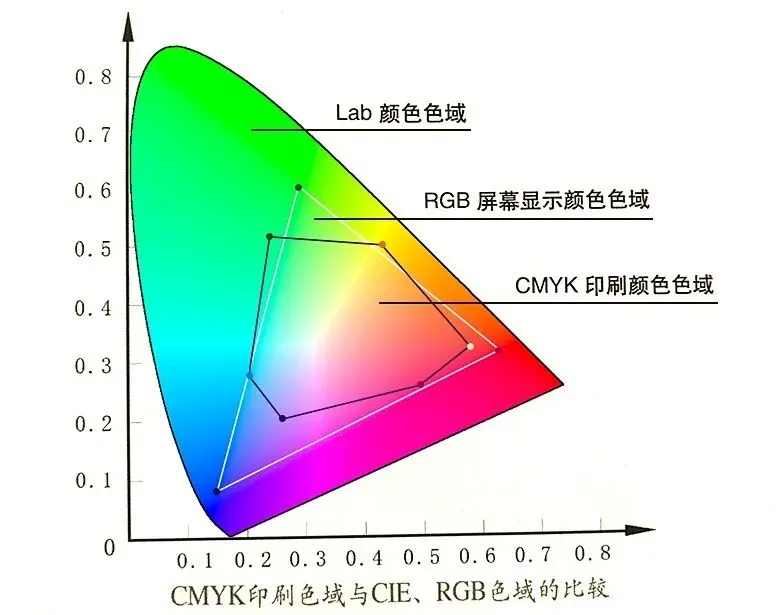
案例分解

用PS打开案例和案例副本(复制的)两张都是RGB模式,显示的时候色彩一致。
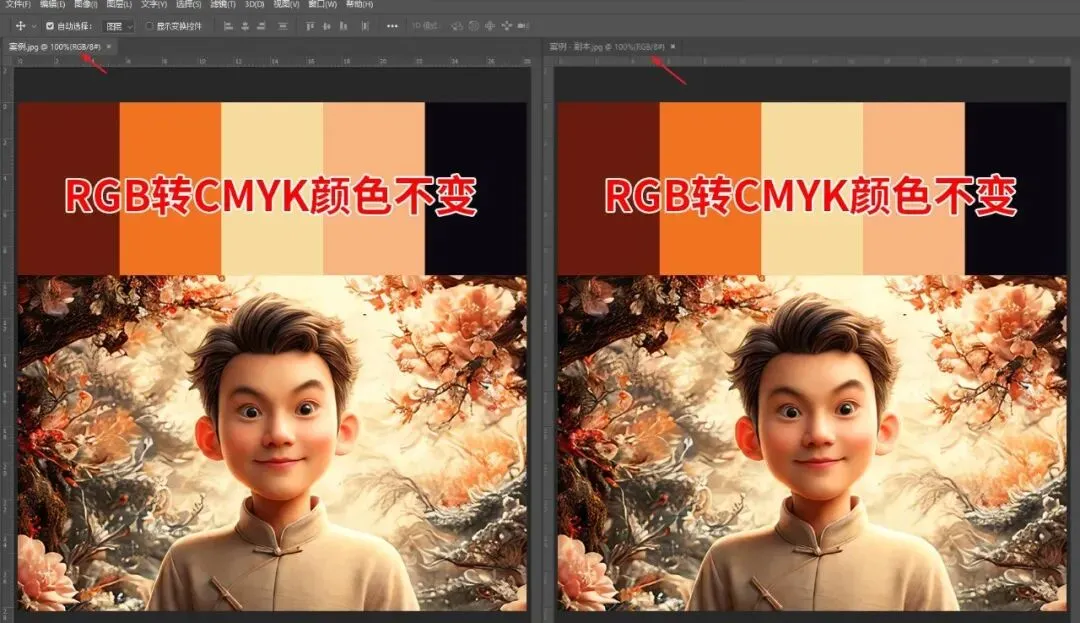
直接将案例副本转为CMYK模式
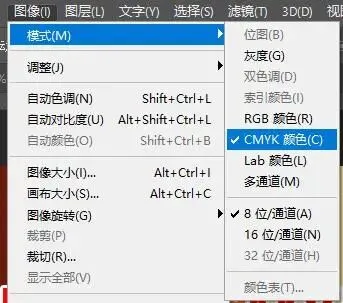
我们看到右边副本转为CMYK颜色后,图像的饱和度变暗了一些,圈起来的部分可以对比看下,还是挺明显的。
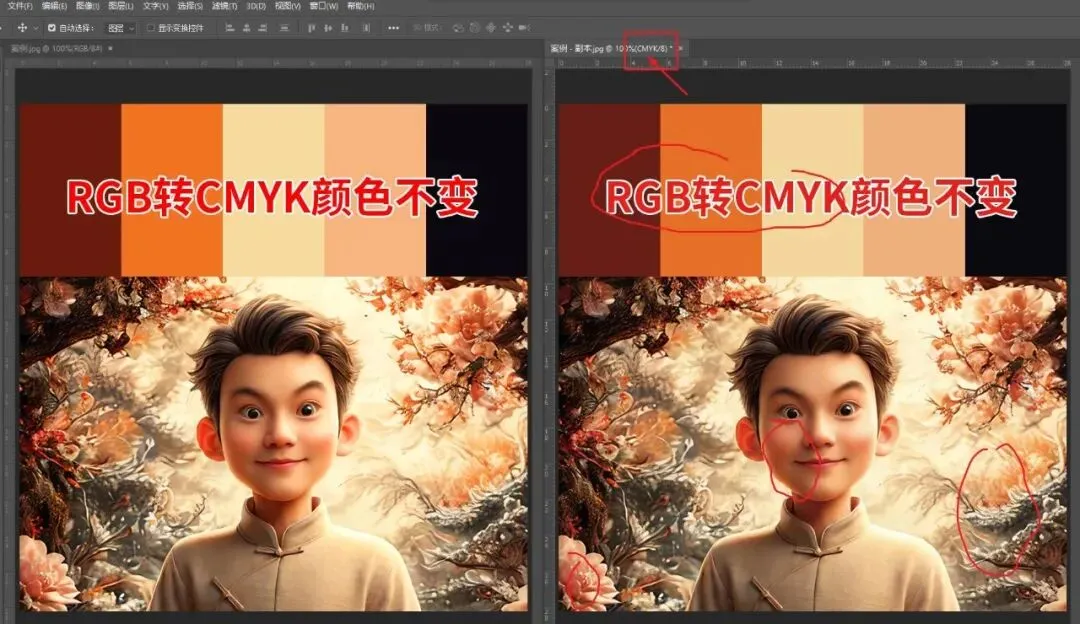
解决方法
方法一:使用校样设置功能
1、打开图片,点击视图—校样设置—工作中的CMYK,PS默认是CMYK
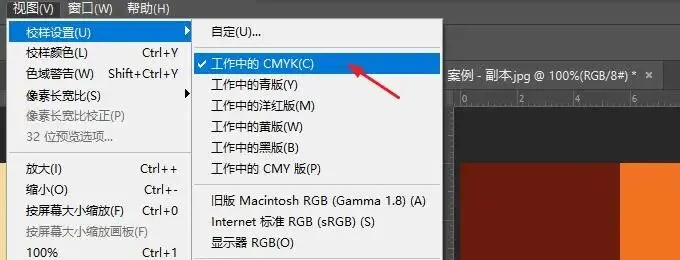
2、点击视图—校样颜色。通过“视图 > 校样颜色(快捷键 Ctrl+Y)”来切换预览。可以帮助提前感知转换后的效果,并针对有明显差异的颜色进行预先调整。
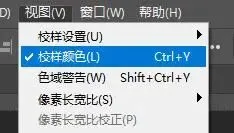
3、Ctrl+Shift+Alt+E盖印所有的图层。
4、选择合并的图层,然后点击图像—模式—cmyk颜色。
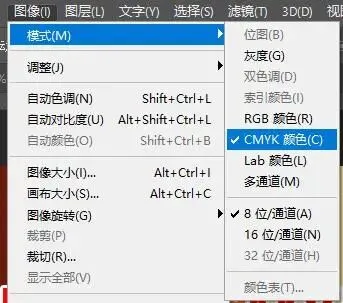
5、在弹出的对话框中选择不拼合。
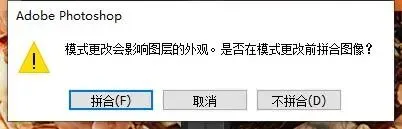
6、在再次弹出的对话框中选择确定即可。
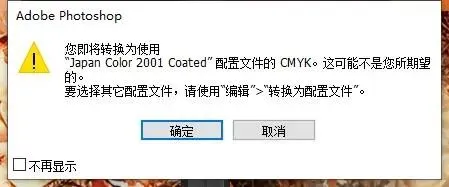
方法二:调整色相和饱和度
1、颜色模式设置为CMYK,新建图层,选编辑菜单—填充,选项中选择50%灰度。
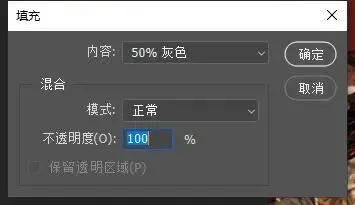
2、填充后,使用滴管检测颜色。

3、打开颜色检测器后,你会发现在CMYK中,只有50%的色值,此时,手动将CMYK分别更改为50%。
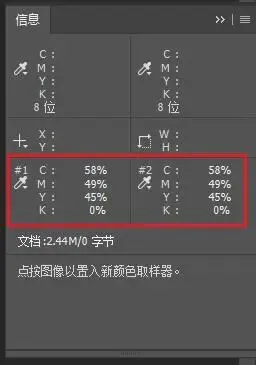
4、然后通过色阶调整CMY通道更改50%色值。这时候你会发现颜色比刚才差很多
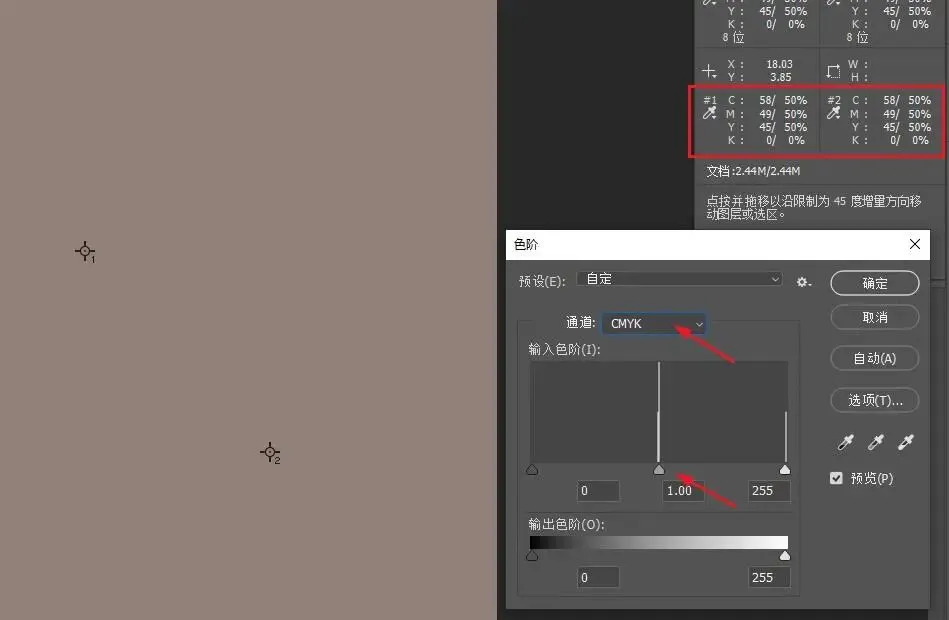
5、把图层混合模式设置为叠加。此时会变成透明的,不会影响下图。
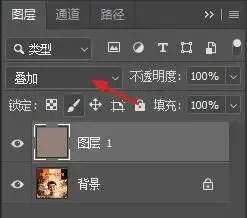
6、窗口菜单—信息面板,快捷键是F8。打开后,在工具点中选择要查看的颜色的位置,信息面板会显示其对应的CMYK颜色值。
7、通过色相饱和度面板调整饱和度,将颜色调整接近色彩。曲线、色阶调整明度。

方法三:使用Lab颜色模式作为中间转换
首先在PS里将RGB先转为Lab模式,因为Lab包含了RBG和CMYK。再将Lab转为CMYK,这样颜色失真率可以减到最低。

方法四:使用正确的CMYK数值
在设计和制作时考虑到印刷效果,用CMYK模式来设计,不要期望得到电脑所展示的绚丽效果。可以借助视图菜单里的颜色校正和色域警告工具做调色参考。
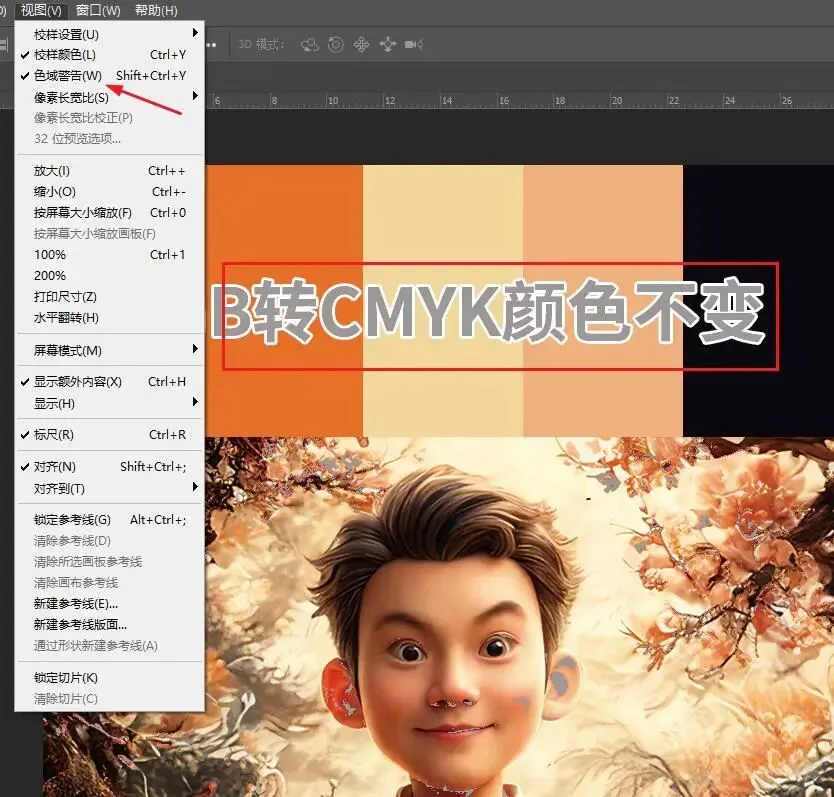
提示:变灰色的部分就是超出CMYK色域的范围
如果一开始用RGB模式,但在中途想到要用于印刷,那么转换成CMYK模式后,需要再次调整。可以存个副本,在副本文件里转换成CMYK模式进行修改和调整。 以上方法可以帮助你在一定程度上保持颜色的一致性,但由于RGB和CMYK色域的不同,完全不变色是不可能的。







